Cara Menghitung Rata-rata di Excel dengan Fungsi AVERAGE – Fungsi AVERAGE pada Excel adalah untuk menghitung nilai rata-rata dari sekumpulan bilangan dari sebuah daftar. Dalam statistik, Average disebut juga dengan MEAN yang biasanya digunakan untuk mengukur pemusatan data atau central tendency.
Fungsi AVERAGE merupakan fungsi bawaan Microsoft Excel yang dikategorikan sebagai fungsi statistik (Statistic Function). Artikel Tutorial ini akan membahas cara penulisan (Sintaks) dan contoh penggunaan fungsi AVERAGE dalam Microsoft Excel.
Baca juga : Cara Menghitung Nilai Maksimum di Excel dengan Fungsi MAX.
Cara Penulisan atau Sintaks Fungsi AVERAGE pada Excel
AVERAGE(number1, [number2], …)
Keterangan :
- AVERAGE : Nama fungsi pada Excel untuk menghitung nilai rata-rata
- Number1 : Angka pertama berupa referensi sel atau rentang sel yang diinginkan untuk menghitung nilai rata-rata dari sekumpulan bilangan. Number1 ini wajib diisi.
- Number2 : Angka tambahan yang dapat ditambahkan hingga maksimal 255 item dan berupa referensi sel atau rentang sel yang diinginkan untuk menghitung nilai rata-ratanya. Number2 adalah angka atau rentang sel opsional yang boleh ditiadakan apabila tidak diperlukan.
Contoh Cara Menghitung Nilai Rata-rata dengan Fungsi AVERAGE pada Excel
Berikut ini adalah contoh Fungsi AVERAGE.
Penulisan fungsi AVERAGE untuk menghitung nilai rata-rata pada rentang sel B5 hingga sel B11 pada contoh diatas adalah =AVERAGE(B5:B11).
Hasil yang didapat pada perhitungan tersebut adalah 25.
Apabila ingin menghitung 2 rentang data seperti di contoh diatas adalah rentang sel pertama yaitu sel B5 hingga sel B11 dan rentang sel kedua yaitu sel E5 hingga sel E11, maka penulisan fungsi AVERAGE dapat ditulis seperti berikut ini : =AVERAGE(B5:B11,E5:E11).
Hasil yang didapat pada perhitungan tersebut adalah 27.
Keterangan :
- Argumen dapat berupa angka, rentang sel atau referensi sel yang berisi angka.
- Nilai-nilai logis dan representasi teks dari angka yang diketikkan langsung ke dalam daftar argumen tidak akan dihitung.
- Jika rentang atau argumen referensi sel berisi teks, nilai logis atau sel kosong, nilai-nilai tersebut akan diabaikan. Namun, sel yang diisi dengan nilai nol disertakan dalam perhitungan.
- Argumen yang merupakan nilai kesalahan atau teks yang tidak dapat diterjemahkan ke angka menyebabkan kesalahan.
- Kita dapat menggunakan fungsi AVERAGEA apabila kita ingin memasukkan nilai logis dan representasi teks angka dalam referensi sebagai bagian dari perhitungan.
- Sedangkan apabila kita ingin menghitung rata-rata pada sel yang hanya memenuhi kriteria tertentu, kita dapat menggunakan fungsi AVERAGEIF atau fungsi AVERAGEIFS.

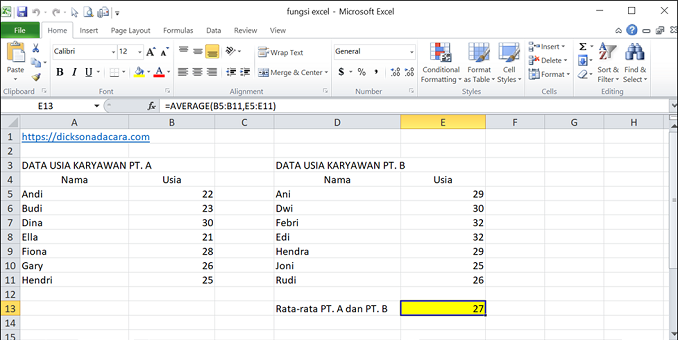
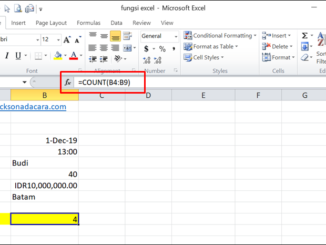
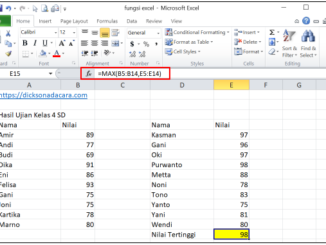
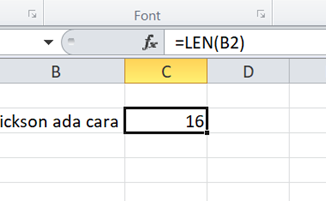
Be the first to comment